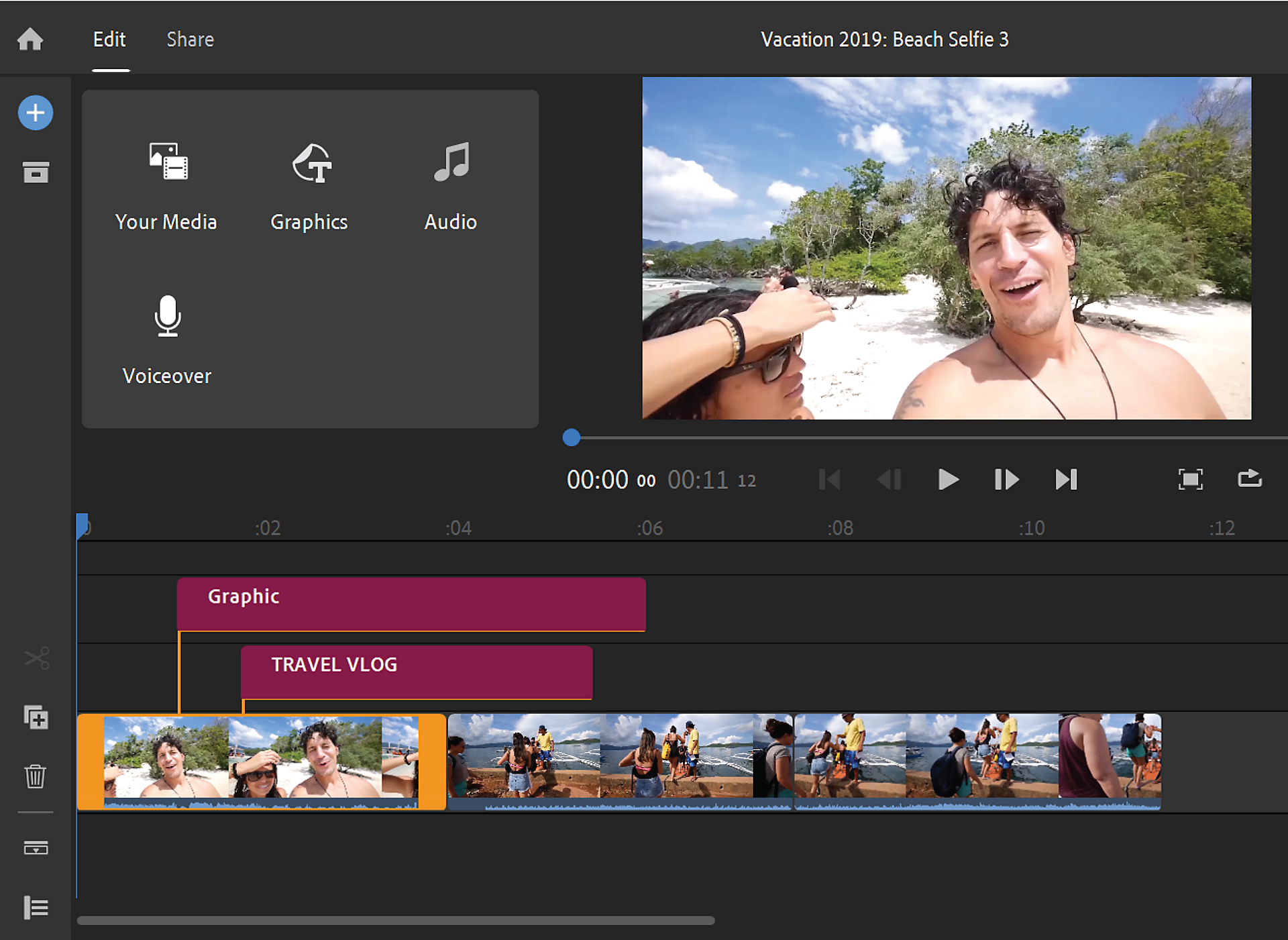Flytt avspillerhodet til stedet der du vil at tittelen skal vises i videoen.
- Brukerveiledning for Adobe Premiere Rush
- Introduksjon
- Importer opptak
- Redigere video
- Rediger videoen din i tidslinjen
- Legg til og finjuster lyd
- Endre videofarge, størrelse og plassering
- Opprett titler
- Legg til overgangs-, panorama- og zoom-effekter, og reframe klippene dine automatisk
- Transformer klippegenskaper
- Endre sideforholdet til videoen din
- Opprett et bilde-i-bilde-effekt
- Øk eller reduser hastigheten på videoen
- Bruk skrifter fra Adobe Fonts
- Dupliser prosjekter og sekvenser
- Eksporter video
- Premiere Rush på iOS og Android
- Adobe Premiere Rush på mobil | Vanlige spørsmål
- Opprett og rediger videoer med Adobe Premiere Rush på iOS
- Eksporter video til sosiale mediekanaler
- Opprett og rediger videoer med Adobe Premiere Rush på Android
- Administrer Adobe Premiere Rush-abonnementer på iOS
- Administrer Adobe Premiere Rush-abonnementer på Android
- Administrer Adobe Premiere Rush-abonnementer på Samsung Galaxy Store
Finn ut hvordan du legger til titler, overgangsgrafikk og overlegg i Adobe Premiere Rush-videoprosjektet.
Samtidig som vi introduserer neste generasjon av Adobe Premiere-mobilapper, avvikler vi Adobe Premiere Rush. Adobe Premiere Rush vil ikke lenger være tilgjengelig på Adobe.com fra 30. september 2025. Som et alternativ anbefaler vi Premiere på iPhone. En versjon for Android er også under utvikling. For mer informasjon kan du gå til Vanlige spørsmål om avslutning av Premiere Rush.
Du kan legge til en tittel på et hvilket som helst videoklipp eller bilde i Premiere Rush-prosjektet ditt. Du kan lage enkle teksttitler eller jazzete titler med tekst, grafikk og animasjon ved hjelp av Maler for bevegelsesgrafikk. Premiere Rush lar deg få tilgang til en rekke Maler for bevegelsesgrafikk fra Titler-panelet.
Når du legger til en tittel, oppretter Premiere Rush et klipp med bare tittelen. Du kan enkelt velge et klipp og redigere eller slette klippet.
Opprett titler
Du kan legge til grafikk som titler, overganger og overlegg. Du kan søke på tvers av alle grafikkategorier i Premiere Rush. Gjør følgende for å legge til grafikk i prosjektet:
Legg til en tittel
-
-
Klikk på det blå + -ikonet på den venstre verktøylinjen, og velg Grafikk.
Velg grafikk Velg grafikk -
Velg Titler. Velg en tittelstil som du vil legge til i prosjektet. Klikk på Legg til.
For å se flere tittelstiler, klikker du på Mer.
Velg tittel Velg tittel Premiere Rush legger til et standard tittelklipp til tidslinjen din, og viser deg en forhåndsvisning av det i forhåndsvisningsskjermen også.
For å se flere tittelstiler, klikker du på Mer. Du kan søke etter bestemte tittelstiler ved hjelp av søkefeltet.
-
Velg tittelklippet i tidslinjen og dobbeltklikk teksten i forhåndsvisningsvinduet for å redigere det.
Rediger standard titteltekst Rediger standard titteltekst -
Hvis du vil tilpasse tittelens utseende, bruker du Grafikk-panelet. Du kan endre skrift, skriftstørrelse og andre format- og utseendekontroller.
Rediger tittelens utseende Rediger tittelens utseende Hvis du vil ha flere skriftalternativer, kan du legge til skrifter fra Adobe Fonts. Se Legg til skrifttyper fra Adobe Fonts for mer informasjon.
Endre tittelstil
Du kan redigere tekst, skrift, størrelse, farge og posisjon for en tittel. Du kan også forhåndsvise andre tittelstiler og endre tittelen til en stil du liker bedre.
-
Velg tittelklippet i tidslinjen, og klikk på Titler-ikonet for å åpne Titler-panelet.
-
I panelet med Titler, velger du en mal med den stilen du ønsker.
-
Hvis du vil tilpasse tittelen ytterligere, velger du Rediger i panelet med Titler.
-
Velg tekstlaget i forhåndsvisningsvinduet, og endre deretter skrift, størrelse, farge og andre egenskaper for tittelen.
Juster posisjon, størrelse og varighet for en tittel
Juster posisjonen og størrelsen på en tittel.
Velg klippet i tidslinjen.
Klikk deretter på skjermen med Forhåndsvisning for å vise de blå håndtakene som lar deg justere posisjonen og størrelsen på tittelen. Du kan nå flytte tittelen og plassere den hvor som helst på skjermen.


Juster varigheten av en tittel.
Bruk de oransje trimhåndtakene rundt klippet for å øke eller redusere klippets varighet.
Hvis du vil flytte et klipp, velger du det og flytter det på tidslinjen.


Legg til overgangsgrafikk
-
Flytt avspillerhodet til stedet der du vil at overgangen skal vises i videoen.
-
Klikk på det blå + -ikonet på den venstre verktøylinjen, og velg Grafikk.
Velg grafikk Velg grafikk -
Velg Overgangsgrafikk. Velg en grafisk overgangsstil som du vil legge til i prosjektet. Klikk på Legg til.
Velg overgangsgrafikk Velg overgangsgrafikk Hvis du vil se flere tittelstiler, klikker du på Mer. Du kan søke etter spesifikk overgangsgrafikk ved hjelp av søkefeltet.
-
Hvis du vil tilpasse overgangsgrafikken, bruker du Grafikk-panelet.
Rediger utseendet på overgangsgrafikken Rediger utseendet på overgangsgrafikken
Legg til et overlegg
-
Flytt avspillerhodet til stedet der du vil at overlegget skal vises i videoen.
-
Klikk på det blå + -ikonet på den venstre verktøylinjen, og velg Grafikk.
Velg grafikk Velg grafikk -
Velg Overlegg. Velg en overleggsstil som du vil legge til i prosjektet. Klikk på Legg til.
Velg overlegg Velg overlegg Hvis du vil se flere tittelstiler, klikker du på Mer. Du kan søke etter bestemte overleggsstiler ved hjelp av søkefeltet.
-
Hvis du vil tilpasse overlegget, bruker du Grafikk-panelet.
Rediger utseendet på overleggsgrafikken Rediger utseendet på overleggsgrafikken
Lagre titler eller grafikk
-
Hvis du vil lagre en tittel eller grafikk, klikker du på ... -ikonet
-
Velg Lagre som.
Lagre en tittel eller grafikk Lagre en tittel eller grafikk -
Oppgi et navn. Klikk på OK.
Denne malen er tilgjengelig for deg fra Lagret-delen i Medieleseren for grafikk, og du kan bruke den i ethvert Premiere Rush-prosjekt.
Lagret del av grafikkmedieleseren Lagret del av grafikkmedieleseren
Slett tittelklipp
Hvis du vil slette et tittelklipp, merker du utklippet i tidslinjen og klikker på Slett-ikonet på den venstre verktøylinjen.